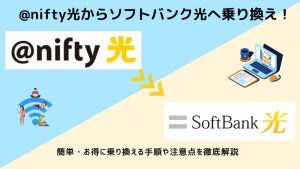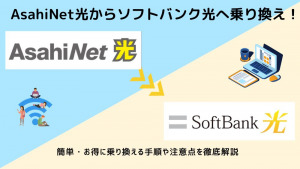auからワイモバイルに乗り換えてみようかな?
そんな風に考えている方、多いのではないでしょうか。
しかし、毎月のスマホの代金を少しでも安くするために、auからワイモバイルに乗り換えたいけれども、こんなことが気になるはず。
- ワイモバイルに乗り換えるならお得なキャンペーンを利用したい。
- auからワイモバイルに乗り換えで機種そのまま使いたい場合の手順はどうするの?
- ワイモバイルでSIMのみの契約はできる?
そこで、auからワイモバイルへ乗り換える方法ですが、それにはこちらの2パターンがあります。
- ワイモバイルで端末を購入して乗り換える(STEP1~STEP4)
- SIMカードのみ購入し乗り換える(STEP1~STEP5)
どちらかを選び手順通りにやれば、スムーズにauからY!mobileへ乗り換えることができますよ。
ただ、乗り換えたあとに後悔しないためにも、違約金等のデメリットや乗り換えのタイミングなども知っておきたいですよね。
auからワイモバイルに乗り換えようか悩んでいるあなたに向けて、
- auからワイモバイルに乗り換え手順
- ワイモバイルに機種変更した時、メールアドレスの引き継ぎ方法は?
- 最新乗り換えキャンペーンは?
- 違約金等のデメリットが発生しない解約手続きのタイミングは?
- 機種をそのまま使いたい!SIMロック解除は不要?
などについて徹底的に解説していきます。
auからワイモバイルに乗り換えで気になるところをさっぱり解決して、乗り換えるかどうか決めちゃってくださいね。
乗り換え手順を徹底解説|auのメールアドレスを引き継ぎするやり方まで網羅
まずは、auからワイモバイルに乗り換えるのに、ややこしそうな乗り換えの手順を徹底解説していきますね!
こちらの点を詳しくチェックしていきます。
- auからワイモバイルへ乗り換えの手順
- auメールアドレスをそのまま持ち運びするやり方
- 機種変更したときのauスマホのデータ引き継ぎ
- iPhoneのプロファイル設定について
- povoからの乗り換えの際の注意点
では、順番に見ていきましょう。
STEP1:auでMNP予約番号を取得する
まず、MNP(ナンバーポータビリティ)予約番号を取得します。(au公式サイトより)
webでの手続きと、店頭での手続きの2種類あります。
MNP予約番号を取得したら、15日以内に手続きをしないといけません。
MNP先のキャリア(今回はワイモバイルですね。)でこの予約番号を使用すると、auの契約が解約になる、という仕組みになってます。
STEP4:端末を受け取る
審査を経て、数日後に契約の住所に届きます。
端末を受け取ってやることは2つです。ワイモバイル公式サイトに詳しく載ってます。
SIMカード購入の場合
SIMカードのみ購入の場合の手順は次の通りです。
- STEP1:利用予定のスマホでSIMが利用できるか確認する
- STEP2:auでMNP予約番号を取得する
- STEP3:事前に必要なものを準備する
- STEP4:オンラインストアで申し込む
- STEP5:SIMカードを受け取る
手順を追って見ていくと、思っていたよりも簡単ですよ!
STEP1:利用予定のスマホでSIMが利用できるか確認する
利用予定のスマホでSIMが利用できるかを調べるのに、ここでやることは2つ。
- 手持ちの端末がワイモバイル動作確認済みかのチェック(ワイモバイル公式サイト)
- SIMロック解除する(au公式サイト)
この2つです。
STEP2:auでMNP予約番号を取得する
MNP(ナンバーポータビリティ)予約番号を取得します。(au公式サイトより)
webでの手続きと、店頭での手続きの2種類あります。
MNP予約番号を取得したら、15日以内に手続きをしないといけません。
MNP先のキャリア(今回はワイモバイルですね。)でこの予約番号を使用すると、auの契約が解約になる、という仕組みになってます。
STEP3:事前に必要なものを準備する
| 本人確認書類 | お支払方法 |
|
|
などです。もっと詳しく知りたい方は、ワイモバイル公式サイトで確認してみてくださいね。
STEP4:オンラインストアで申し込む
SIMを購入します(ワイモバイル公式サイト)
・・・SIMを購入してから入力することは・・・
- プラン、オプションを選択
- お客様情報の入力する
- 本人確認書類をアップロードする
- 同意事項を確認して申し込みを完了する
- 申し込み完了メールを受け取る
STEP:SIMカードを受け取る
SIMカードは、商品発送メールを受け取った後、審査を経て数日後に契約した住所に配送されます。
SIMカードを受け取ってからやることは2つ。
- お手持ちの端末にSIMカードを挿入する
- ANP設定(ワイモバイル回線で通信するための設定)
SIMカードの挿入の手順を詳しく書いてあるので載せておきますね。
ANP設定は、iPhoneとAndroidで違ってくるので、確認してください。
画像引用:ワイモバイル公式サイト
auからワイモバイルに変更するのに、躊躇するのはauメールアドレスが原因のつではないでしょうか?
auメールアドレスをそのまま持ち運び出来るなら、ワイモバイルに乗り換えてる
auメールアドレスの持ち運びを出来るの知ってるけど、めんどくさそう
これ大丈夫ですよ。
auメールを持ち運びのやり方は、順を追ってやっていけば思ってたほど難しくないことが分かります。
では、1つ1つ見ていきましょう。
auメールアドレスの持ち運びのやり方
ワイモバイルでauメールアドレスをそのまま使おうと思ったら、「auメール持ち運び」というサービスを利用しないといけません。
「auメール持ち運び」のサービスについてざっとまとめるとこんな感じです。
では、「auメール持ち運び」のサービスを使って、ワイモバイルでauメールアドレスを使うにはどうすればいいのか、手順を見てみましょう。
- auからワイモバイルへの乗り換え手続きをする
- auからワイモバイル回線に切り替える。
- auメール持ち運びにアクセスする。
- お申し込み・マイページはこちら(auIDログイン)をクリックする。
- 指示に従って手続きを進めて完了させる。
この5つの手順通りやれば、ワイモバイルに乗り換えた後でも、簡単にauメールアドレスを引き継ぎすることができます。
では次は、機種変更した時の引き継ぎについて見ていきますね。
機種変更してからのデータ引き継ぎのやり方
「auからワイモバイルへ機種変更した時のデータ引き継ぎがめんどくさい!」と思ってしまいますよね。
でも、データ引き継ぎもアプリなどを使えば案外簡単にデータ移行できます。
3つにまとめてみました。
iPhoneのプロファイル設定について
iPhoneのプロファイル設定がいる方、いらない方について、まずは簡単にまとめてみました。
iPhoneのプロファイル設定いる?いらない?
- ワイモバイルで機種変更(購入)したPhone⇒必要なし
- ワイモバイルでSIMカードのみを購入⇒iPhone12/12mini/12Pro/12ProMaxは、手動設定必要
- ワイモバイルでSIMカードのみを購入⇒iPhone12/12mini/12Pro/12ProMax以外のiPhoneは、IOSを最新バージョンに更新するだけ。
少し補足説明していきますね。
iPhoneのプロファイル設定は、ワイモバイルで機種変更(機種を購入)して使用するには必要ありません。
iPhoneのプロファイル設定が必要になるのは、auで使用していたiPhoneでワイモバイルでSIMカードを購入した方。
なおかつ、手動設定が必要になるのは、iPhone12/12mini/12Pro/12ProMaxをお使いの方です。
あとのワイモバイルでSIMが使える確認が出来たiPhoneは、IOSを最新バージョンにすれば大丈夫です。
povoからワイモバイルに乗り換えるようかと考えた時に、こんなことが気になるはず。
- povoで使ってたaupayアプリは使えるか?
- povoで使ってたキャリアメールは復活するのか?
- povo 2.0 でauかんたん決済出来てたけど、どうなるのか?
- povoで使っていた電話番号は変更しなくてもいいのか?
そこで、これらの疑問点いついて、順番に解決していきましょう。
povoで使ってたaupayアプリは使えるか?
ワイモバイルに乗り換えて、povoで使っていたaupayアプリは使えます!
ワイモバイルの乗り換えてからアプリを取り、povoで使用していたauIDでログインすればaupayは問題なく使用していただけますよ。
au IDは、auもau以外の方もご利用いただけます。
KDDIが提供するさまざまなサービスを1つのIDで便利にご利用いただくためのIDです。スマートフォンやタブレット端末、パソコンなど、さまざまな機器でお楽しみいただけます。
引用:au公式サイト
povoで使ってたキャリアメールは復活するのか?
povoで使っていたキャリアメールは、ワイモバイルでも復活できます!
ただし、povoの時と同様、330円/月の料金がかかってしまいます。
povoでキャリアメールを使っていたとしたら、au、ドコモ、ソフトバンクのキャリアメールのはずですね。
だとすれば、au、ドコモ、ソフトバンクのキャリア各種の「キャリアメール持ち運びサービス」を利用していたことになります。
ワイモバイルでもpovoの時と同様、au、ドコモ、ソフトバンクの「キャリア各種のキャリアメール持ち運びサービス」を利用しないといけません。
料金がかかってしまうのはデメリットと言えるかもしれないですね。
povo 2.0 でauかんたん決済出来てたけど、どうなるのか?
ワイモバイルに乗り換えて、auかんたん決済は残念ながらできません。
その代わりに、「ワイモバイルまとめて支払い」というものがあります。
こちらだとmワイモバイルでも「auかんたん決済」のような料金の支払い方法が出来ます。
povoで使っていた電話番号は変更しなくてもいいのか?
ワイモバイルに乗り換えて、povoで使っていた電話番号は変更しなくても大丈夫です。
そのまま維持して使用できますよ!
ワイモバイルに乗り換える前に、povoで、スマホの通信会社を変えても以前の電話番号が使えるMNP(モバイルナンバーポータビリティー)の予約番号を取得しないといけません。
この予約番号は、15日間有効となります。
povoの解約、他社へのMNPはこちらからどうぞ。(povo公式サイト)
※電話番号を2回線以上契約することもできます。
povo、ワイモバイル、どちらも5回線までの契約が可能となっています。
一覧にしてみましたので、詳しくまとめて見てみましょう。
キャッシュバックやポイントバックなど、キャンペーンを上手に活用してお得に乗り換えしちゃってくださいね。
| 新どこでももらえる特典 | 申込月の4か月後の1カ月間PayPay支払いのお買い物が、最大20%上乗せでキャッシュバックされます。
対象者は6,000円相当戻ってきます。 |
| データ増量キャンペーン(2023年6月13日まで) | 初めてデータ増量オプションお申し込みすると月額料(550円/月)が1年間無料で利用できるキャンペーンです。 |
| SIMスターターキット | SIMのみを購入するサービス。
手持ちのSIMフリースマホで、ワイモバイルのお得なプランを利用できます。 事務手数料3,300円が無料に! |
| 家族割引サービス | ご家族などで利用される複数の回線を、指定料金プランにて契約すると、2回線目以降の各基本使用料が毎月550円または1,188円の割引になります。(最大9回線まで割引が適用) |
| 下取りプログラム | 新規加入、MNP、機種変更をされた方対象に、それまでご利用されていた端末を下取りし、下取り対象機種に応じて特典を付与いたします。 |
| オンラインストアでSIMカード/eSIMご契約でpaypayポイントプレゼント | 他社回線から乗り換えでシンプルM/Lの場合対象加盟店で50,000円お買い物をした場合対象、最大15,000円相当のpaypayポイントのキャッシュバック? |
| ワイモバイルLINEキャンペーン
「paypayポイント最大10,000円相当」その場で当たる! ~2023年6月23日18:00まで |
ワイモバイルLINEキャンペーンは「PayPayポイント 最大10,000円相当」が抽選で20万名さまに当たる! キャンペーン期間中は毎日応募できて、毎日当選のチャンス!応募は、ワイモバイルLINE公式アカウントと友だちになって、簡単なアンケートに答えるだけ! |
| おうち割 | もっとお得にワイモバイルの月額料金をお安くしたい方必見です。
ソフトバンクAirお申込みで10,000円のキャッシュバックなども! |
引用:ワイモバイル公式サイト
※このキャンペーンは、2023年6月のものとなります。
ワイモバイル最新キャンペーンを確認したい場合は、ワイモバイル公式サイトキャンペーンをご覧くださいね。
auからワイモバイルに乗り換え|後悔しない違約金等のデメリットが発生しない解約の手続きをするタイミングは月末
auからワイモバイルへ乗り換えた後に後悔したくない!
そんな風にやっぱり思いますよね。
違約金等のデメリットなしでauを解約するには、いつがいいのか知っておきたいはず。
ですが結論から言うと、auからワイモバイルにいつ乗り換えても、解約による違約金はかかりません。
2023年4月より違約金が発生しなくなっています。
解約による違約金というデメリットがないのは嬉しいですよね。
そして、auを解約するタイミングは月末がおすすめです。
なぜ月末がおすすめかというと、理由は3つあります。
- auは月途中に解約しても、まるっと月額料金がかかる(日割り計算されない)
- ワイモバイルを契約したその月の料金は、日割り計算される
- ワイモバイルは月途中の契約でも、データ容量はまるっと1ヶ月分もらえる
auからワイモバイルに乗り換えを月末にすることで、料金も安く抑えることができて、データ容量も全てもらえるのは嬉しいですよね。
そして、乗り換えでは、もう一つ、ポイントがあります。
auの解約手続きを月末ギリギリにしてしまうのは危険です。
なぜなら、ワイモバイルへ乗り換えの手続きに時間がかかってしまうから。
・・・auからワイモバイルに回線が切り替わるまで・・・
- ワイモバイル乗り換え手続き
- 審査の通過、商品発送(3~4日ぐらい)
- 商品到着して回線の切り替え
月末までにワイモバイルの乗り換え手続きが完了しないと、翌月分のauの月額料金がまるっとかかってしまうことに。
ほぼ使っていないのに、料金を払うことは大きなデメリットとなってしまいます。
あなたにとってデメリットとならないためにも、20日過ぎ頃にauの解約手続きを行ってくださいね。
auからワイモバイルに乗り換え時に機種をそのまま使いたい!SIMロック解除は不要?それとも自分でSIMロック解除しないとダメ?
auからワイモバイルに乗り換えで機種をそのまま使いたい!
と、思っても、こんなことで悩んではいませんか。
- SIMロック解除が要る?それとも不要?
- auのSIMロック解除はどうすればいいの?
結論から言うと、この通りです。
- 2021年9月30日以前に発売されたauスマホは、SIMロック解除をする必要がある
- auスマホのSIMロック解除の手続きを行うには、Webと店舗の2通りある
では、もっと詳しく解説していきますね。
2021年9月30日以前に発売されたスマホは、SIMロック解除が必要
2021年9月30日以前に発売されたauスマホは、SIMロックがかかった状態です。
明らかに該当する方は、SIMロック解除手続きを行わなくてはいけません。
スマホをいつ購入したか覚えてない!
というあなた。
安心してくださいね。
au公式サイトのSIMロック解除対象機種一覧から確認してみましょう。
SIMロック解除手続き方法は、webと店舗の2パターン
auスマホのSIMロック解除の手続きを行うには、webと店舗の2通りあります。
違いを書いてみるとこの通り。
| Web・アプリ |
|
| au取扱店 |
|
SIMロック解除の手続きを行う前に、お持ちのauスマホがSIMロック解除機能対応機種であるか確認してくださいね。
【SIMロック解除機能対応機種】
- 2015年4月23日以降に発売された機種
- ネットワーク利用制限中のauスマホではないこと。
- 機種購入から101日目以降であること。
au公式サイトより詳細確認できますよ!
SIMロック機能対応機種の確認が出来たら、webもしくは店舗にて手続きを行きましょう。
料金をかけたくない人は、webからSIMロック解除の手続きがおすすめです。
自分で手続きをするのが不安なら、店舗でSIMロック解除の手続きを行ってくださいね。
引用:au公式サイト
【Q&A】auからワイモバイルの乗り換え時のよくある質問や注意点
それでは、auからワイモバイルに乗り換える時によくある質問や注意点についてまとめてチェックして行きましょう。
Q1:SIMだけの契約はできるの?
ワイモバイルでSIMのみの契約はできます!
SIM差し替えについて解りやすく説明してるページも併せてチェックしてみてくださいね。(ワイモバイル公式サイトより)
画像引用:ワイモバイル公式サイト
Q2:auメールの持ち運びは解約後でも可能?
auメールの持ち運びは、解約後でも可能です!
「auメール持ち運び」というサービスを利用する必要があります。(月額330円)
auメール持ち運びは、au解約後31日以内に申し込むことがルールとなっています。
「auメール持ち運び」に詳細について知りたい方は、au公式サイトページをチェックしてくださいね。
Q3:ワイモバイルはau回線も対応しているの?
ワイモバイルはau回線対応していません。
ワイモバイルは、ソフトバンク回線対応しています。
Q4:auからワイモバイルに乗り換え時の機種代の残金はどうなるの?
auからワイモバイルに乗り換えの時に、auスマホの機種代金の残金がある場合は、こちらの2つの方法で支払いをする必要があります。
- au解約後、今まで通り毎月分割で代金を支払う
- 機種残高代金を、分割支払い金一括清算をする
au機種代金の分割支払金や、支払回数を調べる場合は、「WEBde請求書(My au)」で確認できます。
au解約後も、機種代金残高を分割で支払いたい場合は、そのまま同じ支払い方法でauから請求されます。
機種代金残高を一括で清算したい方はこちらで確認してください。
auをいつ解約しても、違約金はかかりません。
しかし、auのスマホの機種代金の残金がある場合は、支払う必要があるので注意しましょう。
Q5:ワイモバイルはau端末をそのまま使えるの?
auの端末をワイモバイルでも引き続き使うことができます。
ただし、2015年4月23日以降に発売された機種である必要があります。
またSIMロック解除が必要かどうか、SIMロック解除の方法について知りたい方は、こちらを確認してみてくださいね。
【総評】auからワイモバイルに乗り換えをお勧めできる方、できない方
auからワイモバイルへの乗り換え手順などについてまとめてきました。
auメールアドレスの引き継ぎや、SIMのみ購入しても簡単に乗り換えができることが分かりましたよね。
最後にauからワイモバイルに乗り換えをお勧めできる方、できない方をまとめてみるとこの通りです。
- 月額料金を安くしたい方
- キャッシュバックなどのキャンペーンを利用したい方
- auメールをワイモバイルでも使用したいと思ってる方
- webで乗り換え手続きも何とかできそうと思った方
- ワイモバイルに乗り換え後、すぐにまた乗り換えを考えてた方
- データ使い放題プランが必要な方
- auの家族割引などの割引き額が大きい方
- やっぱりau回線が好きな方
お勧めできるに多く当てはまったあなた。
キャッシュバックやポイントバックを利用して、auからワイモバイルにサクッと乗り換えてみてくださいね!